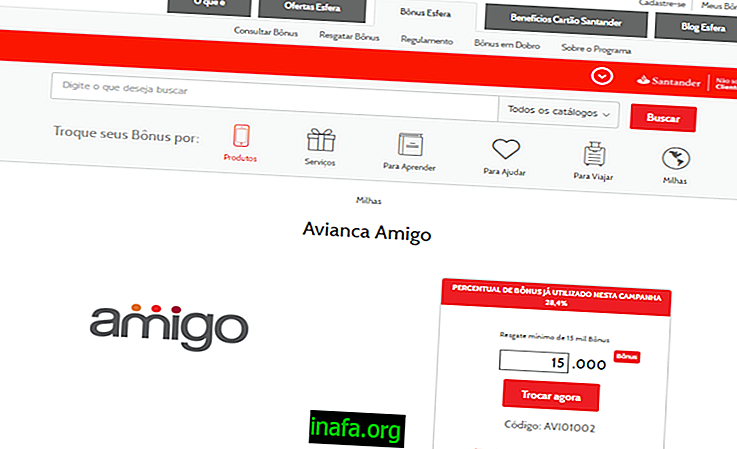Galaxy Note 8: 30 nasvetov in trikov
Galaxy Note 8 je eden najboljših pametnih telefonov, ki je bil letos izdan sam, še posebej če upoštevamo dodatke Galaxy Note 8, ki so bili izdani. Obstaja pa tudi nekaj trikov in nasvetov, ki jih lahko uporabite za še boljšo izkušnjo z napravo. Tako lahko vsakodnevna opravila olajšate ali celo izboljšate zmogljivost Note 8. Če želite izvedeti vse najbolj uporabne trike na svojem pametnem telefonu, lahko preprosto preverite naše nasvete s spodnjega seznama!
1. Prenos podatkov s starega telefona

Android sam ponuja način prenosa podatkov z enega pametnega telefona na drugega, vendar se je Samsung odločil, da bo postopek še olajšal z vstavitvijo funkcije, imenovane "SmartSwitch".
Ta možnost je v nastavitvah naprave in ves prenos je mogoče hitro opraviti prek povezave Wi-Fi v obeh napravah.
2. Celozaslonske aplikacije

Ker ima Galaxy Note 8 enak "neskončni zaslon" kot Galaxy 8, večina aplikacij ne more zapolniti celotnega zaslona.
Če želite, da aplikacije in igre prevzamejo celozaslon, pojdite na nastavitve, kliknite na "Prikaži" in izberite možnost "Celozaslonske aplikacije". Nato preprosto izberite aplikacije, ki jih želite videti na celotnem zaslonu.
3. Povečajte ločljivost zaslona

Drug zanimiv vidik zaslona Galaxy Note 8 je, da lahko spremenite ločljivost za ogled videoposnetkov in fotografij v boljši kakovosti ali preprosto za varčevanje z baterijo.
To možnost lahko spremenite tako, da odprete nastavitve, kliknete "Prikaži" in izberete možnost "ločljivost zaslona". Nato samo izberite želeno ločljivost.
4. Prilagodite zaslon okolja

Funkcija zaslonskega okolja je prisotna na večini pametnih telefonov Android in je namenjena predvsem temu, da lahko vidite obvestila iz svojih aplikacij, ne da bi morali vklopiti zaslon naprave.
Kul pri Galaxy Note 8 je, da lahko to možnost poljubno prilagodite tako, da odprete nastavitve in kliknete »Zaslon okolja. Nato prilagodite možnosti tako, kot želite.
5. Uporabite senzor prstnega odtisa
Če ne želite uporabljati gesla ali privzetih nastavitev vsakič, ko odklenete Galaxy Note 8, lahko nastavite prstni odtis in za to uporabite senzor pametnega telefona.
Pojdite na nastavitve, kliknite "Varnost" in izberite možnost "Dodaj prstni odtis". Potem bo Note 8 sam pokazal navodila za
6. Uporabljajte poteze prstnih odtisov
Druga zelo kul stvar, ki jo lahko naredite s prstnim odtisom, je, da uporabite nekaj različnih potez za izvedbo nekaterih dejanj na Galaxy Note 8.
Tako lahko odprete zavihek odprtih aplikacij, se vrnete na prejšnje možnosti ali celo izklopite zaslon telefona s preprosto kretnjo. Samsung je celo izdal videoposnetek o tem, kako konfigurirati te kretnje, ki si jih lahko ogledate zgoraj.
7. Uporabite varne mape
Zelo zanimiva lastnost Galaxy Note 8 so varne mape, ki so v osnovi namenjene shranjevanju vaših aplikacij in iger, tako da jih nihče ne more videti brez vašega dovoljenja.
Samsung je na to temo naredil tudi celoten video tutorial, tako da se lahko naučite, kako uporabljati te mape, tako da si ogledate zgornji video.
8. Uporabite funkcijo Najdi moj telefon
Google že dalj časa ponuja lokacijo za vaš pametni telefon, zdaj pa ima Samsung tudi možnost »Poišči moj telefon«.
To vam lahko pomaga v primeru, da izgubite pametni telefon ali če ga kdo ukrade. Seveda morate določiti možnost, preden se to zgodi. Če želite to narediti, pojdite na nastavitve in poiščite možnost »Poišči moj telefon« in sledite navodilom Galaxy Note 8, da ga aktivirate.
9. Omogoči zaganjalnik iger
Galaxy Note 8 ima odličen zaganjalnik iger, ki vam omogoča, da svoje najljubše mobilne igre brez prekinitve igrate ali da se ves čas pojavljajo obvestila.
Poleg tega Launcher na enem mestu združuje vse igre in pametni vmesnik naredi bolj prijeten. Pojdite na nastavitve, poiščite igro za zagon igre in jo kliknite, da jo aktivirate.
10. Organizirajte predal za aplikacije
Kadar koli na svoj pametni telefon namestite novo aplikacijo, se ta namesti na naključno mesto v predalu aplikacije, kar je sprva lahko zmedeno.
Na srečo samo kliknite tri navpične pike v zgornjem desnem kotu zaslona v predalu za aplikacije in izberite možnost »AZ«, da uredite vse aplikacije po abecednem vrstnem redu.
11. Konfigurirajte Ne moti
Če želite nastaviti možnosti načina Ne moti, morate iti v nastavitve Galaxy Note 8, kliknite na možnost Zvoki in izberite Ne moti. Nato lahko prilagodite čas in čas, ko želite, da je ta način omogočen.
12. Uporabite nočni način

Kot večina aktualnih pametnih telefonov Android ima tudi Galaxy Note 8 možnost nočnega načina, tako da jo lahko mirno uporabljate pred spanjem, ne da bi obremenjevali pogled.
Način, kako ta način deluje v vaši napravi, lahko konfigurirate tako, da odprete nastavitve, kliknete "Prikaz" in nato "Modri filter svetlobe". Nato samo izberite možnosti glede na vaše želje.
13. Izklopite lučko za obveščanje
Nekateri radi imajo utripajočo luč na svojem pametnem telefonu vsakič, ko na napravo prispe novo obvestilo, a tudi to je zelo moteče.
Če želite na Galaxy Note 8 ugasniti to luč, pojdite na nastavitve, kliknite "Zaslon" in onemogočite možnost "LED indikator".
14. Uporabite teme iz opombe 8

Obstaja več vrst tem, s katerimi lahko prilagodite videz domačega zaslona Galaxy Note 8. Če želite to narediti, morate iti v nastavitve, klikniti možnosti Ozadja in teme, prenesti aplikacijo za teme in nato izbrati kaj imate najraje med razpoložljivimi možnostmi.
15. Hitro odprite kamero
Z lahkoto zamudite popoln trenutek za fotografijo, ko morate odkleniti telefon, poiščite aplikacijo za kamero in počakajte, da se odpre, nato pa pomislite, da bi posneli nekaj ali nekoga.
Namesto tega dvakrat zapored poskusite s hitrim pritiskom na gumb za vklop. To bo hkrati odprlo aplikacijo za kamero Galaxy Note 8.
16. Naredite dve fotografiji naenkrat
Ker ima Galaxy Note 8 na zadnji strani dve kameri, lahko to izkoristite za fotografiranje naenkrat. Če želite to narediti, povlecite prst po zaslonu od leve proti desni in izberite način dvojnega zajema. Potem šele začnite fotografirati, ena bo normalna, druga pa bližji.
17. Spremenite pisave v opombi 8
Drug vidik, ki ga lahko spremenite glede Galaxy Note 8, je pisava naprave. Če želite spremeniti izvirno pisavo, morate samo iti v nastavitve, kliknite "Zaslon", izberite "Zaslon in povečavo pisave" in "Slog pisave". Kliknite »+« in naložite svoje priljubljene v napravo.
18. Uporaba naprave z eno roko
Glede na to, da je Galaxy Note 8 6, 3 palca, ga je v vsakdanjem življenju lahko precej težko uporabljati z le eno roko. Če želite to olajšati, obstaja nekaj možnosti za nastavitev. Pojdite na nastavitve naprave, kliknite "Napredne funkcije" in izberite možnost "One Hand Mode", da omogočite to možnost. Če je vklopljen, bo veliko velikosti velikosti spremenjenih, tako da jih boste lahko uporabljali le z eno roko.
19. Odstranite neuporabne aplikacije
Odvisno od tega, katerega ponudnika boste izbrali, bo vaš Galaxy Note 8 morda na koncu več teh neuporabnih domačih aplikacij. Čeprav jih ne morete izbrisati vseh, še vedno obstajajo načini, kako jih skriti iz pametnega telefona.
Če želite to narediti, pojdite na nastavitve, kliknite "aplikacije", izberite neuporabno aplikacijo in kliknite možnost "onemogoči". To lahko kadar koli razveljavite, vendar ni nujno.
20. Premaknite aplikacije na mikro SD kartico

Druga možnost, ki jo lahko naredite s svojimi aplikacijami Galaxy Note 8, je, da jih premikate neposredno iz pomnilnika naprave v pomnilnik vaše mikro SD kartice.
Če želite to narediti, odprite Nastavitve, kliknite »Aplikacije«, izberite aplikacijo in kliknite »Shramba«. Nato kliknite možnost »Spremeni« in izberite SD kartico za prenos.
21. Uporabite dve aplikaciji hkrati
Na Galaxy Note 8 lahko hkrati uporabljate več aplikacij, kot je bilo pričakovano. Če želite to narediti, preprosto razdelite okno med uporabo aplikacije ali preprosto odprite dve aplikaciji skupaj s stranskim menijem na plošči Edge.
22. Vzemite odtise
Vzpostavitev odtisov na Galaxy Note 8 ostaja tako enostavna kot druge naprave Samsung. Samo nekaj sekund istočasno pritisnite gumb za vklop / izklop in Domov in videli boste posnetek zaslona. Sliko boste lahko našli neposredno v svoji fotogaleriji.
23. Hitrejša opomba 8
Kot je pričakovati od takega pametnega telefona, je Galaxy Note 8 že sam po sebi hiter, lahko pa ga naredite še bolj odzivnega in boljšega delovanja.
Vse, kar morate storiti, je spremeniti tri zelo preproste možnosti v skrivnih nastavitvah v meniju za razvijalce. V zgornjem videoposnetku lahko preverite, kako to storiti.
24. Zaprite Aplikacije v opombi 8
Ko nekaj ur ne uporabljate Galaxy Note 8 (na primer, ko greste spat), je vedno dobra ideja, da popolnoma zaprete aplikacije, ki so še vedno odprte.
Če želite to narediti, kliknite levi navidezni gumb, da odprete zavihek aplikacij za ozadje in ročno zaprete vse želene aplikacije ali kliknite »Počisti vse«, da jih zaprete.
25. Več baterije na Galaxy Note 8
Galaxy Note 8 ima baterijo, ki lahko zelo dobro zdrži cel dan, morda pa boste želeli vedeti nekaj načinov, kako lahko traja dlje.
Na splošno priporočamo, da izklopite težke funkcije, ko jih ne uporabljate (Wi-Fi, 4G, GPS, Bluetooth itd.), Kadar koli je mogoče zmanjšati svetlost in ne pustite čim več aplikacij v ozadju.
26. Prilagodite dostopne nastavitve

Ko povlečete zaslon od zgoraj navzdol na Galaxy Note 8, se prikaže obvestilna vrstica in vidite tudi možnosti enostavnega dostopa.
Na splošno lahko v tem majhnem meniju uporabite Wi-Fi, raven svetlosti, bliskavico, GPS in številne druge funkcije. Dobra novica je, da lahko tudi prilagodite tisto, kar se tam pojavi, s klikom in pritiskom na ikono zobnika za nekaj sekund. Nato boste imeli možnost spremeniti meni.
27. Spremenite mrežo aplikacij
Drug vidik, ki ga lahko prilagodite v Galaxy Note 8, je mreža aplikacij vašega domačega zaslona. To v bistvu določa, koliko aplikacij se lahko prikaže na zaslonu naprave.
Če želite to spremeniti, kliknite in pritisnite kateri koli prazen prostor na zaslonu Note 8 in nato izberite možnost »Mreža aplikacij«. Izbirate lahko med 4 × 4, 4 × 5 ali 5 × 5.
28. Ponastavite Galaxy Note 8
Galaxy Note 8 je odličen pametni telefon, vendar to še ne pomeni, da je brez možnosti nenadne težave. Če naprava preprosto zruši ali preneha odgovarjati na vaše ukaze, je morda dobra ideja, da jo ponastavite.
To naredite tako, da približno 10 sekund pritisnete gumb za vklop / izklop in gumb za zmanjšanje glasnosti. S tem se bo Note 8 ugasnil in nato znova zagnal, zaradi česar se bo moral vrniti v normalno stanje.
29. Wi-Fi usmerjevalnik

Galaxy Note 8 lahko tudi pretvorite v majhen usmerjevalnik Wi-Fi, če želite. Če želite to narediti, morate iti v nastavitve, kliknite na "Connections" in izberite možnost "Wi-Fi router". Nato omogočite možnost »Wi-Fi usmerjevalnik«, vendar ne pozabite, da morate imeti dober internet za prenos podatkov, da boste lahko pošiljali spodoben signal drugim napravam.
30. Pretočni zvok
Druga zelo zanimiva lastnost Galaxy Note 8 je, da lahko pretakate iz dveh različnih zvokov v dve napravi ali iz enega zvoka v dve ločeni napravi. Te naprave so lahko zvočniki ali slušalke, potrebujejo le Bluetooth.
Če želite uporabiti to možnost, pojdite na nastavitve naprave, izberite »Wi-Fi & Bluetooth« in omogočite Bluetooth. Nato kliknite tri pike v zgornjem desnem kotu zaslona in izberite možnost "Dvojni zvok". Zdaj boste imeli na nadzorni plošči v območju za obvestila, ko boste poslušali glasbo v Note 8, kar bo olajšalo pošiljanje zvoka drugim napravam.
So vam bili všeč nasveti Galaxy Note 8?
Ste izkoristili naš seznam in izvedeli nekaj zanimivih trikov, ki jih lahko uporabite na svojem Galaxy Note 8? Pripravite se na prihajajočo izdajo Samsungove najmočnejše linije v našem članku z glavnimi govoricami o Galaxyju Note 9!